- Автор Abigail Brown [email protected].
- Public 2023-12-17 06:53.
- Соңғы өзгертілген 2025-01-24 12:15.
Не білу керек
- Файлды тінтуірдің оң жақ түймешігімен басып, Сипаттар таңдаңыз. Мәліметтер қойындысында тегтеріңізді қосу үшін Тегтер таңдаңыз, әрқайсысын нүктелі үтірмен бөліңіз.
- Не болмаса, File Explorer бағдарламасын ашып, таспадағы Көру > Мәліметтер тақтасы таңдаңыз. Файлды таңдаңыз, содан кейін Мәліметтер аумағында Тег қосу таңдаңыз.
- Файл шолғышында тегтелген файлдарды іздеу үшін терезенің оң жағындағы іздеу жолағына тег: сөзін енгізіп, содан кейін кілт сөзді енгізіңіз.
Windows жүйесінде сақталған көптеген файлдар болса, қажет кезде дұрыс файлды табу қаншалықты қиын болатынын білесіз. Бақытымызға орай, Windows 10 жүйесінде қолдау көрсетілетін файлдарды Windows File Search көмегімен табуды жеңілдету үшін бір немесе бірнеше сәйкес кілт сөздермен белгілеуге болады.
Windows жүйесінде сақталған барлық файлдарды тегтеу мүмкін емес. Белгілеуге тек суреттерде, құжаттарда және бейнелерде қолдау көрсетіледі. Және кейбір жағдайларда тіпті кейбір қолдау көрсетілетін файл түрлері тегтеуге рұқсат бермеуі мүмкін.
Windows 10 жүйесінде файлға тегтерді қалай қосуға болады
Windows 10 жүйесінде файлдарды белгілеу интуитивті болмаса да, оны бірнеше рет аралап шыққаннан кейін де қиын емес. Windows 10 жүйесінде файлдарды тегтеу мүмкіндіктерін табудың және пайдаланудың екі жолы бар: Сипаттар терезесінен және файлдың мәліметтер тақтасынан.
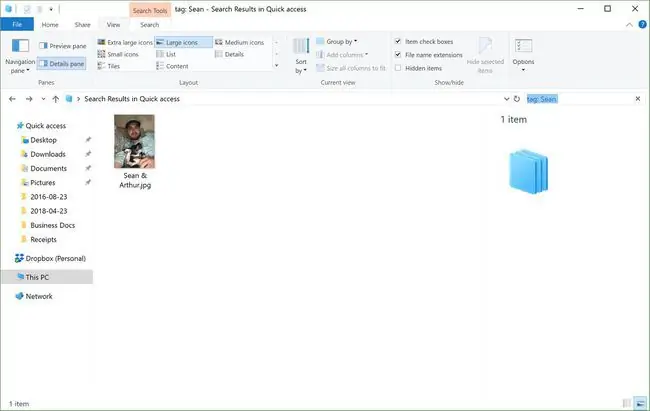
Сипаттар терезесінде файлдарды қалай тегтеу керек
Әдепкі бойынша, Сипаттар терезесі Windows 10 жүйесінде жасырылған. Сипаттар терезесін табу және файлдарды белгілеу үшін мына қадамдарды орындаңыз:
- Ашу Файл Explorer.
- Белгіңіз келетін файлға өтіп, оны тінтуірдің оң жақ түймешігімен басыңыз.
-
Пайда болған мәзірде Сипаттар тармағын таңдаңыз.

Image -
Сипаттар терезесінде Мәліметтер қойындысын таңдаңыз.

Image -
Толығырақ қойындысында Тегтер жолын екі рет басып, әрқайсысын нүктелі үтірмен бөліп, бір немесе бірнеше тегтерді қосыңыз.

Image - Файлға қолдану үшін тегтерді қосуды аяқтағаннан кейін Enter пернесін басыңыз.
-
Өзгерістерді сақтау үшін Қолдану түймесін басыңыз.

Image -
Сипаттар терезесін жабу үшін OK түймесін басыңыз.

Image
Бір уақытта барлығын тегтеу үшін бірнеше файлды таңдауға болады.
Мәліметтер аумағында файлдарды қалай тегтеу керек
Әдепкі бойынша Мәліметтер аумағы Windows 10 жүйесінде де жасырылған. Оған қол жеткізу үшін бірнеше рет басу қажет:
- Ашу Файл Explorer.
- Белгіңіз келетін файлға өтіп, оны таңдаңыз.
-
Таспада Көру қойындысын таңдаңыз.

Image -
Көру таспасы ішінен Мәліметтер тақтасын таңдаңыз.

Image -
Мәліметтер аумағында, Тег қосу түймесін басып, файлға тағайындағыңыз келетін тегтерді теріңіз. Тегтерді нүктелі үтірмен бөлуді ұмытпаңыз.

Image - Аяқтаған кезде тегтерді тағайындау үшін Enter түймесін басыңыз немесе Сақтау түймесін басыңыз.
Бір уақытта барлығына бірдей тегтерді тағайындау үшін бірнеше файлды таңдауға болады.
Файлдарды тегтегеннен кейін оларды басқа компьютерге немесе файлдар тегтелгеннен басқа файлдық жүйені пайдаланатын сыртқы қатты дискіге жылжыту тағайындалған тегтердің жойылуына әкелуі мүмкін.
Windows 10 жүйесінде тегтелген файлдарды іздеу
Файлдарға тегтерді қосқаннан кейін, оларды іздеу оңайырақ (және жылдамырақ) болады, себебі сіз жасаған тегтерді табу үшін арнайы іздеу жолын пайдалана аласыз. Белгіленген файлдарды іздеу үшін File Explorer бағдарламасында терезенің оң жағындағы іздеу жолағын пайдаланыңыз және мына іздеу жолын пайдаланыңыз:
тег: сіздің кілт сөзіңіз
Кілт сөзді іздеп жатқан тегтің атымен ауыстырыңыз. Іздеу нәтижелері көрсетілген тегтерді қамтитын файлдарды ғана қайтаруы керек.






